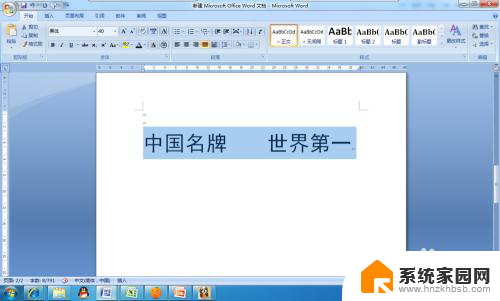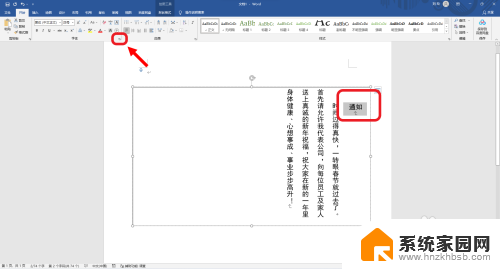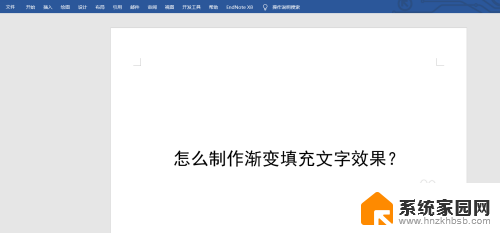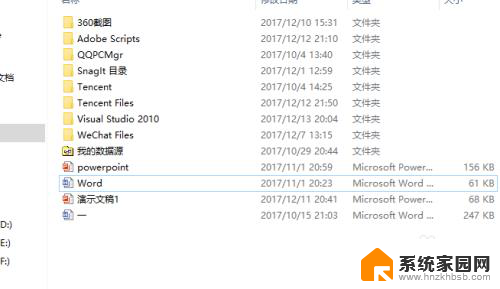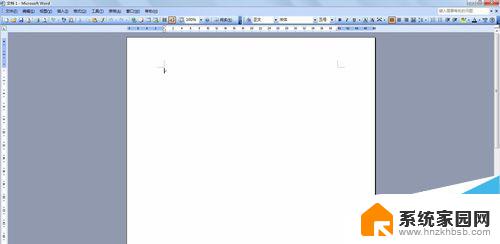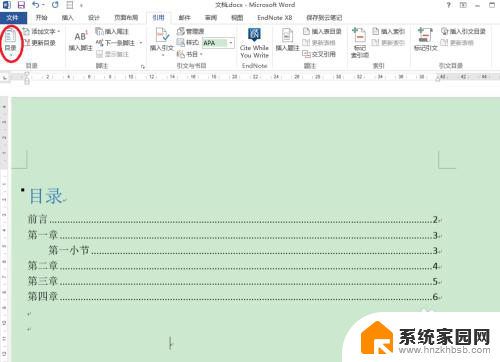word映像怎么设置 Word文档文字映像效果样式设置
更新时间:2024-03-09 11:05:23作者:yang
在使用Word文档时,文字的映像效果样式设置是非常重要的,通过设置合适的字体、大小、颜色和排版等参数,可以让文档呈现出更加清晰、美观的视觉效果。同时文字的映像效果也能够凸显文档的重点内容,提升阅读体验。我们需要根据具体的需求和文档类型来合理设置文字的映像效果样式,以达到最佳的呈现效果。
方法如下:
1.打开要编辑的word文档,选中要设置映像效果的文档内容
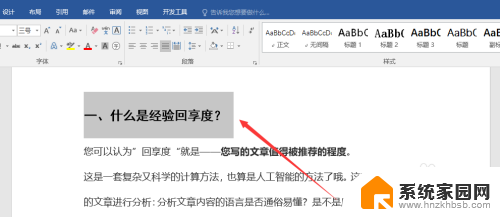
2.点击文档上方功能区中的【开始】
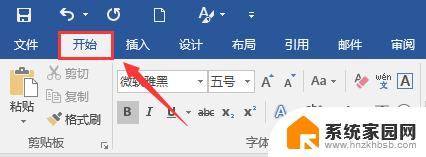
3.点击【开始】工具栏中文本效果图标
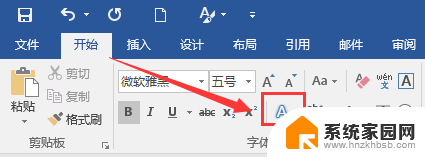
4.将鼠标放置在文本效果的下拉选项中的【映像】,在【映像】的选项中选择要设置的映像效果
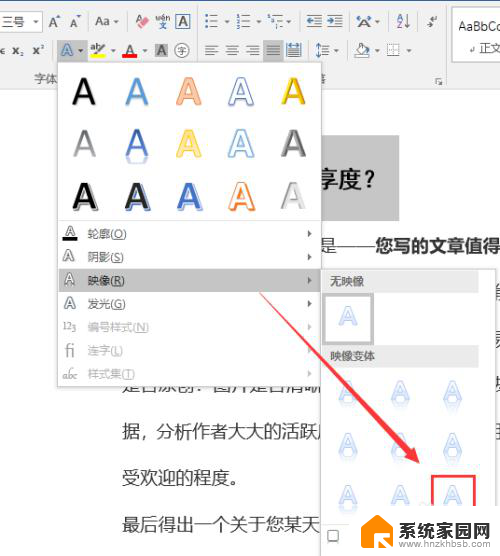
5.可以看到,文字映像效果就设置好了
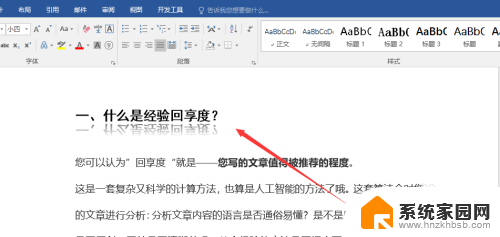
以上就是Word映像设置的全部内容,如果您还有疑问,可以按照小编的方法进行操作,希望能对大家有所帮助。